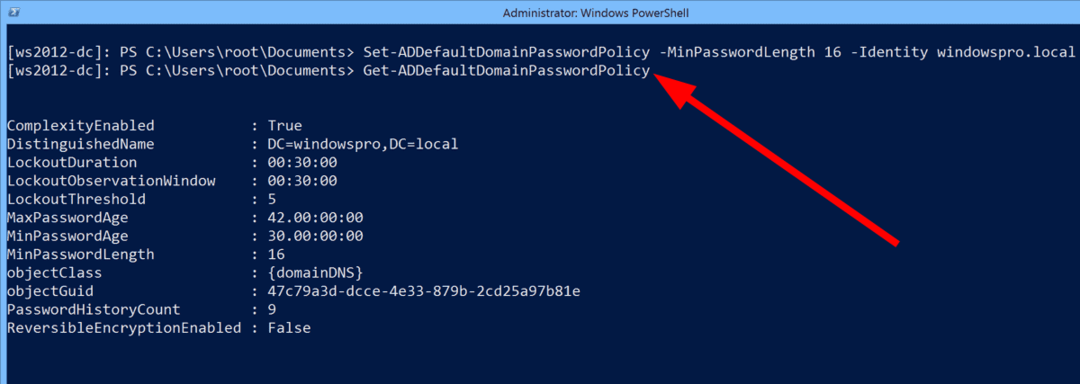Podrobný průvodce vším o zásadách hesla domény
- Zásady hesla domény definují složitosti, které by uživatel měl mít v hesle při nastavování svého účtu.
- Jako správce byste měli vynucovat takové složité zásady hesel, abyste zajistili, že hesla budou obtížnější prolomit.
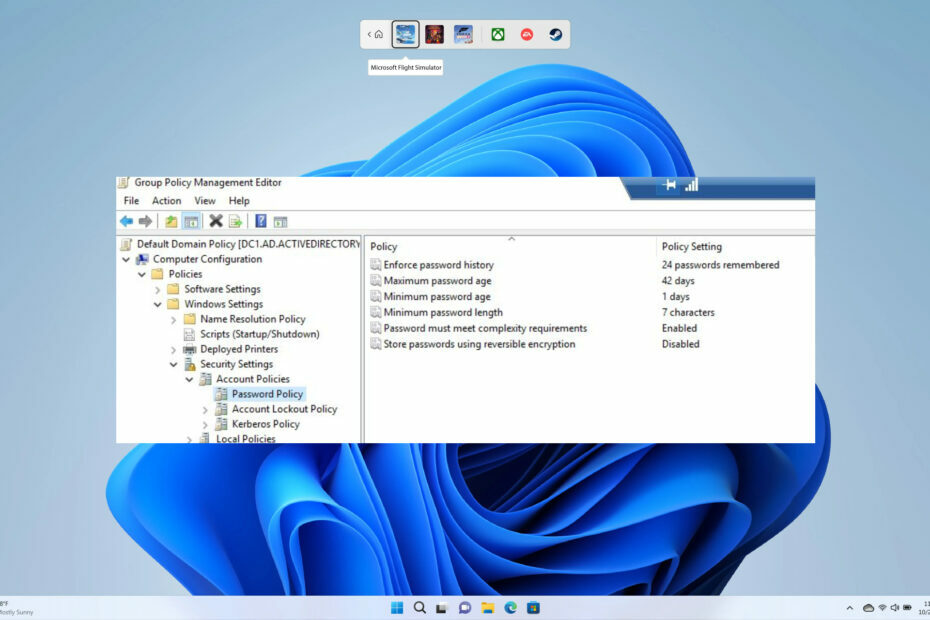
- Sledování a sledování změn dokumentů
- Podrobný přehled aktivity přihlášení a odhlášení
- Soulad se SOX, PCI, HIPAA, GDPR
- Jednoduchá a rychlá implementace
Získejte nyní nejlepší nástroj pro audit sítě pro vaši infrastrukturu.
Zásada hesel zajišťuje, že uživatel má vytvořil silné heslo, která je méně náchylná ke kybernetickým útokům nebo je pro hackery nemožné ji zasáhnout. A Zásady hesla domény je třeba nastavit v Aktivní adresář udržet všechny uživatelské účty v bezpečí. No, je toho víc.
A o tom budeme diskutovat v této příručce, kde vysvětlíme, co je politika hesla domény a jak ji nastavit. Při nastavování zásad hesla domény pro uživatelské účty je třeba mít na paměti několik aspektů, kterým se budeme věnovat v této příručce.
Jaká je zásada hesla domény?
Služba Active Directory (AD) je nakonfigurována s výchozí zásadou hesla domény. Tato zásada definuje požadavky na hesla pro uživatelské účty, jako je délka hesla, věk atd.
V zásadě je tedy složitost hesla to, co politika hesel domény určuje a nutí uživatele, aby se řídili stejnými pokyny.
Zásada hesla domény je funkce služby Active Directory, která nutí všechny uživatele, aby pro přístup k doméně a jejím aktivům dodržovali stanovené pravidlo bezpečnostní politiky. Zásady hesel jsou přidruženy k doméně a lze je upravit pomocí zásad skupiny.
Existuje šest zásad hesel, které můžete nakonfigurovat:
- Vynutit historii hesel: Tato zásada zabraňuje uživatelům vytvářet stejná hesla nebo znovu používat stará hesla.
- Maximální stáří hesla: Definuje počet dní, po které lze heslo používat, než je nutné jej obnovit.
- Minimální stáří hesla: Určuje minimální počet dní, po které lze heslo používat, než je nutné jej změnit.
- Minimální délka hesla: Definuje počet znaků, které může uživatel použít k vytvoření hesla pro svůj uživatelský účet.
- Heslo musí splňovat požadavky na složitost: Tuto funkci můžete povolit nebo zakázat a můžete definovat uživatele, aby vytvořil složitá hesla na základě pokynů.
- Ukládejte hesla pomocí reverzibilního šifrování: Zašifrovaná hesla jsou uložena v databázi a nelze je převést na prostý text. Tuto funkci tedy musíte povolit, abyste umožnili dešifrování hesel, pouze pro zvláštní případy.
Jak nastavit zásady hesla domény?
1. Použijte PowerShell
- Otevři Start menu stisknutím tlačítka Vyhrát klíč.
- Zadejte powershell a OTEVŘENO to.

- Zadejte níže uvedený příkaz a stiskněte Vstupte.
Get-ADDefaultDomainPasswordPolicy
2. Použijte správu zásad skupiny
- zmáčkni Vyhrát + R klíče pro otevření Běh dialog.
- Typ gpmc.msc a stiskněte Vstupte.
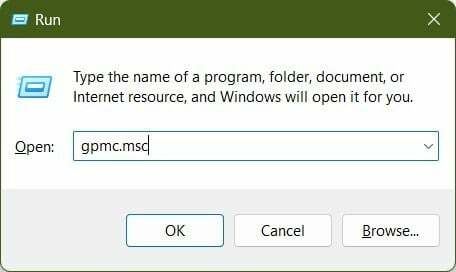
- Rozšířit domény.

- Rozšířit vaši doménu a pak Objekty zásad skupiny.

- Klepněte pravým tlačítkem myši na výchozí zásady domény a vyberte Upravit.
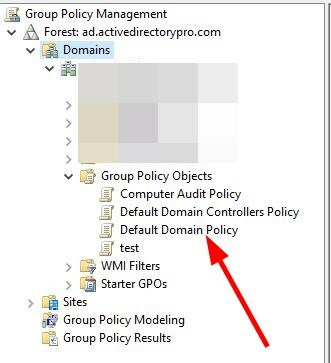
- Přejděte na níže uvedenou cestu.
Konfigurace počítače\Zásady\Nastavení systému Windows\Nastavení zabezpečení\Zásady účtu\Zásady hesla - Dvakrát klikněte na jeden z nastavení na pravé straně k úpravě.
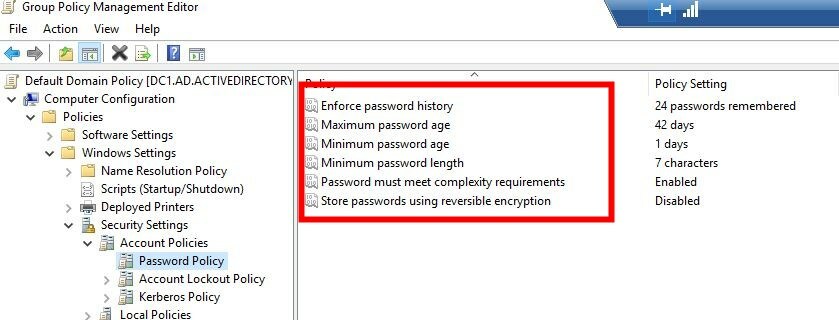
- Například dvakrát klikněte na Minimální délka hesla možnost a vyberte 14 znaků.
- Visual Studio vs Visual Studio Code: V čem se liší?
- Visual Studio vs PyCharm: Který z nich byste měli použít?
Tip odborníka:
SPONZOROVÁNO
Některé problémy s PC je těžké řešit, zejména pokud jde o poškozená úložiště nebo chybějící soubory Windows. Pokud máte potíže s opravou chyby, váš systém může být částečně rozbitý.
Doporučujeme nainstalovat Restoro, nástroj, který prohledá váš stroj a zjistí, v čem je chyba.
Klikněte zde stáhnout a začít opravovat.
Kromě výchozích zásad hesel systému Windows můžete ke zvýšení úrovně použít nástroje třetích stran dále upravte zásady hesel domény služby Active Directory podle zásad vaší firmy potřeby.
1. Audity hesel
Abyste se vyhnuli útokům na velká úložiště hesel, můžete provádět pravidelné audity hesel, abyste zajistili, že všechna vaše hesla jsou v bezpečí.
Pro tento účel vám doporučujeme využít Nástroj ADAudit Plus od ManageEngine. Má nepřeberné množství funkcí, z nichž některé z nejlepších jsou uvedeny níže:
- Průběžně kontroluje aktivitu přihlášení.
- Sleduje selhání přihlášení a také historii přihlášení.
- Dostávejte upozornění v reálném čase na výluky.
- Pomozte najít hlavní příčinu uzamčení.
- Sledujte pracovní dobu zaměstnanců.
- Detekce vnitřních hrozeb a detekce ransomwaru.
- Získejte plnou viditelnost změn AD a GPO.

ManageEngine ADAudit Plus
Dobře zabalený nástroj pro audit v reálném čase.
2. Vynucení zásad hesel
ManageEngine má také další nástroj třetí strany, který vám pomůže s úlohou prosazování zásad hesel. Doporučujeme vám použít ManageEngine ADSelfService Plus nástroj.
Tento balíček je k dispozici pro platformy Windows Server, Azure a AWS. Pomůže vám vytvořit portál pro jednotné přihlášení, který uživatelům umožní přístup ke všem aplikacím a službám ve vaší doméně pomocí jediného hesla.
Některé z nejlepší vlastnosti ManageEngine ADSelfService Plus nástrojem jsou:
- Mechanismus pro resetování vlastního hesla.
- Vlastní účet odblokuje mechanismus.
- Změna hesla webové domény.
- Vymahač zásad hesel.
- Vícefaktorové ověřování pro Windows, Linux, macOS a cloudové aplikace.
- Vícefaktorová autentizace pro VPN.
- Upozorní vás na vypršení platnosti hesla.
- Spravujte hesla přímo ze svého mobilu.
- Dodržuje bezpečnostní shody včetně NIST, HIPAA a PCI DSS s ADSelfService Plus.

ManageEngine ADSelfService Plus
Bezpečný, důvěryhodný a funkcemi nabitý program pro správu hesel s funkcí prosazování zásad.
Neváhejte a dejte nám vědět v komentářích níže, zda vám tato příručka pomohla pochopit, co je zásada hesla domény a jak ji můžete nastavit na svém počítači.
Stále máte problémy? Opravte je pomocí tohoto nástroje:
SPONZOROVÁNO
Pokud výše uvedené rady váš problém nevyřešily, váš počítač může mít hlubší problémy se systémem Windows. Doporučujeme stažení tohoto nástroje pro opravu počítače (hodnoceno jako skvělé na TrustPilot.com), abyste je mohli snadno řešit. Po instalaci stačí kliknout na Začni skenovat tlačítko a poté stiskněte Opravit vše.